
यह सॉफ़्टवेयर आपके ड्राइवरों को चालू रखेगा, इस प्रकार आपको सामान्य कंप्यूटर त्रुटियों और हार्डवेयर विफलता से सुरक्षित रखेगा। 3 आसान चरणों में अब अपने सभी ड्राइवरों की जाँच करें:
- ड्राइवर फिक्स डाउनलोड करें (सत्यापित डाउनलोड फ़ाइल)।
- क्लिक स्कैन शुरू करें सभी समस्याग्रस्त ड्राइवरों को खोजने के लिए।
- क्लिक ड्राइवर अपडेट करें नए संस्करण प्राप्त करने और सिस्टम की खराबी से बचने के लिए।
- DriverFix द्वारा डाउनलोड किया गया है 0 इस महीने पाठकों।
वाई-फाई एडेप्टर आपके वाई-फाई कनेक्शन को स्थापित करने के लिए आवश्यक हैं। हालांकि, कभी-कभी चीजें गलत हो सकती हैं और वाई-फाई अडैप्टर त्रुटि 52 अपना बदसूरत सिर उठाता है।
यह त्रुटि कोड तब होता है जब विंडोज वाई-फाई एडाप्टर के लिए डिजिटल हस्ताक्षर को सत्यापित करने में असमर्थ होता है और निम्नानुसार पढ़ता है:
Windows इस डिवाइस के लिए आवश्यक ड्राइवरों के लिए डिजिटल हस्ताक्षर सत्यापित नहीं कर सकता है। हाल ही के हार्डवेयर या सॉफ़्टवेयर परिवर्तन ने एक फ़ाइल स्थापित की हो सकती है जो गलत तरीके से हस्ताक्षरित या क्षतिग्रस्त है, या जो किसी अज्ञात स्रोत से दुर्भावनापूर्ण सॉफ़्टवेयर हो सकती है।
वाई-फाई त्रुटि 52 को ठीक करना इतना सीधा नहीं है। आपके वाई-फाई कनेक्शन को वापस पटरी पर लाने में आपकी मदद करने के लिए, हमने कुछ ही समय में इस कष्टप्रद त्रुटि को ठीक करने में आपकी मदद करने के लिए समाधानों की एक श्रृंखला तैयार की है।
इन त्वरित वर्कअराउंड के साथ वाई-फाई अडैप्टर त्रुटि 52 को ठीक करें
1. अंतर्निहित समस्या निवारक चलाएँ
विंडोज 10 में समस्या निवारक की एक श्रृंखला है जिसका उपयोग आप विशेष तकनीकी समस्याओं को स्वचालित रूप से ठीक करने के लिए कर सकते हैं। इसलिए, यदि आपको त्रुटि 52 मिल रही है, तो इंटरनेट समस्या निवारण उपकरण चलाने का प्रयास करें। यदि आप भाग्यशाली हैं, तो समस्या निवारक समस्या ट्रिगरिंग त्रुटि 52 की पहचान करेगा और उसे ठीक करेगा और आप 3 मिनट से भी कम समय में इंटरनेट से कनेक्ट करने में सक्षम होंगे।
सेटिंग> अपडेट एंड सिक्योरिटी> ट्रबलशूट चुनें> इंटरनेट कनेक्शन पर जाएं> ट्रबलशूटर चलाएं
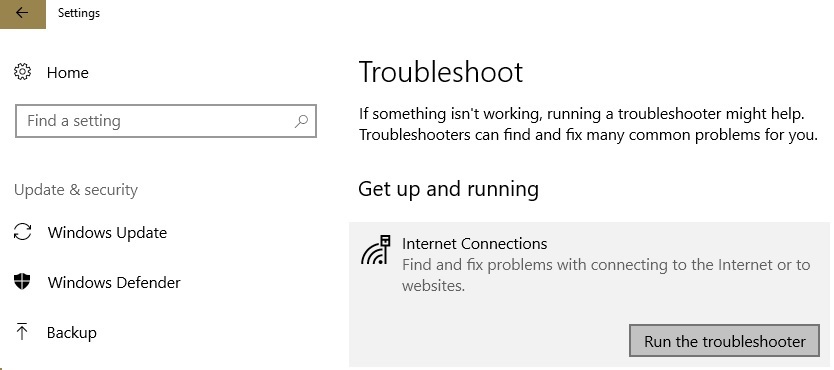
- यह भी पढ़ें: विंडोज 10 को वाई-फाई अडैप्टर नहीं मिल रहा है: उपयोग करने के लिए 7 त्वरित सुधार
2. नवीनतम ओएस/ड्राइवर अपडेट इंस्टॉल करें
त्रुटि 52 को ठीक करने का एक और त्वरित तरीका नवीनतम विंडोज अपडेट, साथ ही नवीनतम ड्राइवर संस्करण स्थापित करना है।
पुराने OS संस्करण चलाना इंटरनेट कनेक्शन समस्याओं सहित विभिन्न तकनीकी समस्याओं का कारण बन सकता है। नवीनतम अद्यतनों को स्थापित करने से आपको सूची से इस संभावित मूल-कारण को समाप्त करने में मदद मिलती है और यह सुनिश्चित होता है कि आपका कंप्यूटर Microsoft द्वारा तैयार किए गए नवीनतम पैच और सिस्टम सुधारों का उपयोग करता है।
सेटिंग्स> अपडेट एंड सिक्योरिटी> पर जाएं और "अपडेट की जांच करें" बटन पर क्लिक करें और उपलब्ध अपडेट इंस्टॉल करें।
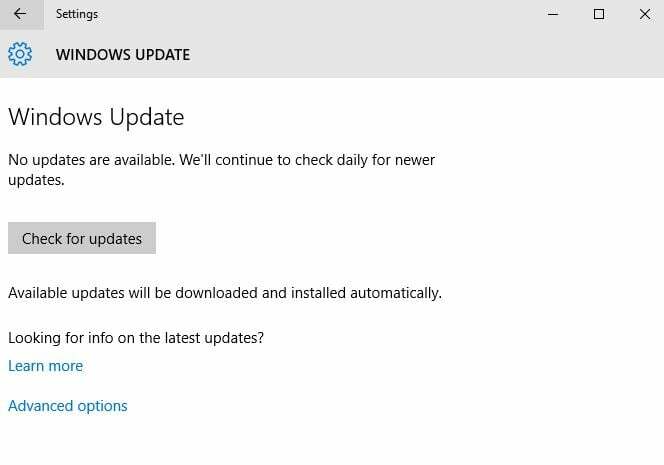
अपने कंप्यूटर को पुनरारंभ करें और जांचें कि क्या समस्या बनी रहती है।
3. कमांड प्रॉम्प्ट का उपयोग करके अपना नेटवर्क रीसेट करें
एक व्यवस्थापक के रूप में ओपन कमांड प्रॉम्प्ट और प्रत्येक के बाद एंटर दबाकर निम्न आदेश चलाएं:
- नेटश विंसॉक रीसेट
- netsh int ipv4 रीसेट रीसेट.लॉग
- नेटश इंट आईपी रीसेट
- आईपीकॉन्फिग / रिलीज
- ipconfig /नवीनीकरण
- ipconfig /flushdns
ये कमांड आपको विंसॉक प्रोटोकॉल (नेटवर्क एडेप्टर को रीसेट करने), साथ ही आपके कंप्यूटर के आईपी पते को रीसेट करने की अनुमति देते हैं।
- यह भी पढ़ें: फिक्स: विंडोज 10 पर वाई-फाई आइकन गायब है
4. अपना एंटीवायरस/फ़ायरवॉल बंद करें
यदि आपके वाई-फाई नेटवर्क से कनेक्ट करने का प्रयास करने के तुरंत बाद त्रुटि 52 होती है, तो अपने एंटीवायरस और फ़ायरवॉल टूल को अक्षम करने का प्रयास करें।
कभी-कभी, आपके एंटीवायरस समाधानों और कंप्यूटर ड्राइवरों के बीच संघर्ष की समस्याएँ उत्पन्न हो सकती हैं और विभिन्न त्रुटि कोड ट्रिगर हो सकते हैं, जिसमें वह त्रुटि भी शामिल है जिस पर हम इस लेख में ध्यान केंद्रित कर रहे हैं।
बाद में एंटीवायरस और फ़ायरवॉल सुरक्षा सक्षम करना न भूलें।
5. ड्राइवर हस्ताक्षर प्रवर्तन अक्षम करें
चूंकि त्रुटि 52 एक विवरण संदेश के साथ आता है जिसमें लिखा है कि डिजिटल हस्ताक्षर सत्यापित नहीं किया जा सकता है, शायद इसे अक्षम करने से मदद मिलती है।
यहां अनुसरण करने के चरण दिए गए हैं:
- स्टार्ट पर जाएं > शटडाउन मेन्यू खोलें और उस पर अपना माउस कर्सर रखें
- Shift कुंजी दबाकर रखें > पुनरारंभ करें विकल्प पर क्लिक करें
- आपका विंडोज 10 कंप्यूटर अब उन्नत स्टार्टअप विकल्प स्क्रीन प्रदर्शित करते हुए पुनरारंभ होगा
- समस्या निवारण > उन्नत विकल्प पर जाएँ
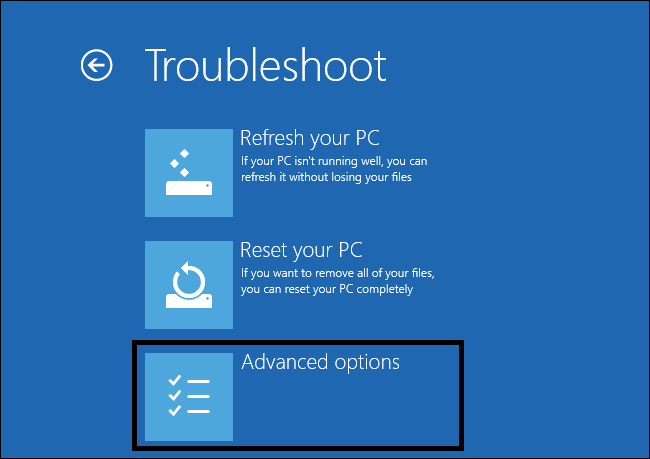
- स्टार्टअप सेटिंग्स पर जाएं

- पुनरारंभ करें बटन दबाएं
- विंडोज 10 पुनरारंभ होगा > स्टार्टअप सेटिंग्स स्क्रीन अब उपलब्ध होनी चाहिए
- ड्राइवर हस्ताक्षर प्रवर्तन को अक्षम करने के लिए F7 दबाएं
- विंडोज 10 तब डेस्कटॉप पर बूट होगा।
ध्यान रखें कि यह समाधान आपको केवल अगले रिबूट तक ड्राइवर हस्ताक्षर प्रवर्तन को अक्षम करने की अनुमति देता है।
6. रजिस्ट्री संपादक से ऊपरी/निचले फ़िल्टर हटाएं
अपनी रजिस्ट्री में बदलाव करने से पहले, पहले उसका बैकअप लेना न भूलें। इस तरह, कुछ भी गलत होने की स्थिति में आप विंडोज के वर्किंग वर्जन को रिस्टोर कर पाएंगे।
- प्रारंभ पर जाएं > “regedit” टाइप करें > रजिस्ट्री संपादक खोलने के लिए Enter दबाएं hit
- निम्न कुंजी के अंतर्गत अपरफ़िल्टर मान का पता लगाएँ: HKEY_LOCAL_MACHINE\SYSTEM\CurrentControlSet\Control\Class\ {36FC9E60-C465-11CF-8056-444553540000}
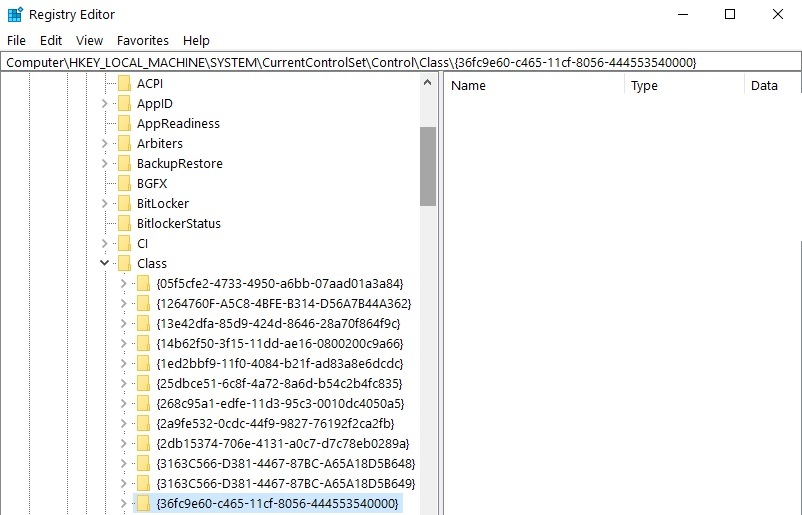
- एडिट मेन्यू > डिलीट > ओके पर जाएं
- अब उसी कुंजी के अंतर्गत लोअरफ़िल्टर मान का पता लगाएं
- संपादन मेनू पर जाएं और इस मान को भी हटा दें
- रजिस्ट्री संपादक से बाहर निकलें> अपने कंप्यूटर को पुनरारंभ करें> जांचें कि क्या समस्या बनी रहती है।
आप वहां जाएं, हम आशा करते हैं कि इन त्वरित वर्कअराउंड ने आपको त्रुटि कोड 52 को ठीक करने में मदद की और अब आप वाई-फाई से जुड़ सकते हैं।
यदि आपको इस त्रुटि को ठीक करने के लिए अन्य समाधान मिलते हैं, तो आप नीचे दी गई टिप्पणियों में समस्या निवारण चरणों को सूचीबद्ध कर सकते हैं।
संबंधित कहानियों की जाँच करने के लिए:
- विंडोज 10 पर वाई-फाई रेंज के मुद्दों को कैसे ठीक करें
- फिक्स: एचपी लैपटॉप विंडोज 10 में वाई-फाई से कनेक्ट नहीं हो रहा है
- फिक्स: विंडोज 10 वाई-फाई नेटवर्क नहीं ढूंढ सकता

![वाई-फाई रिपीटर काम नहीं कर रहा है उसे कैसे ठीक करें [पूरी गाइड]](/f/ce5211d15e9216f03366af80a0dc375b.jpg?width=300&height=460)
